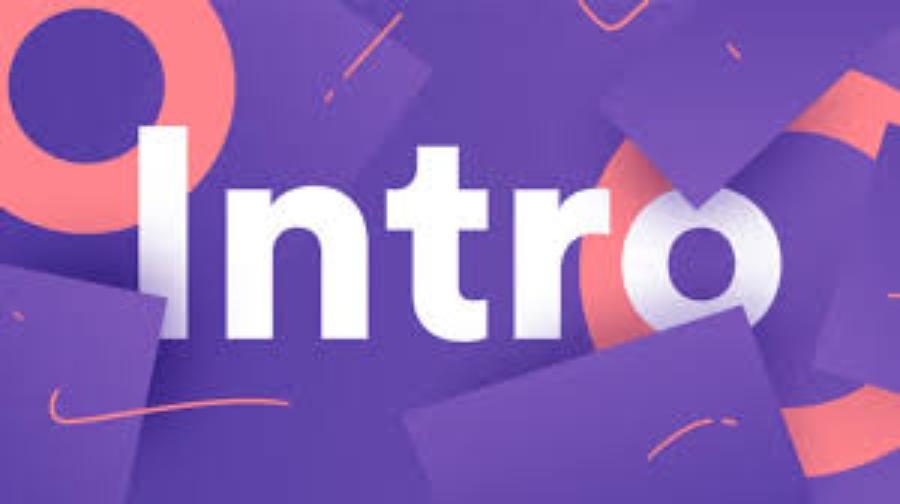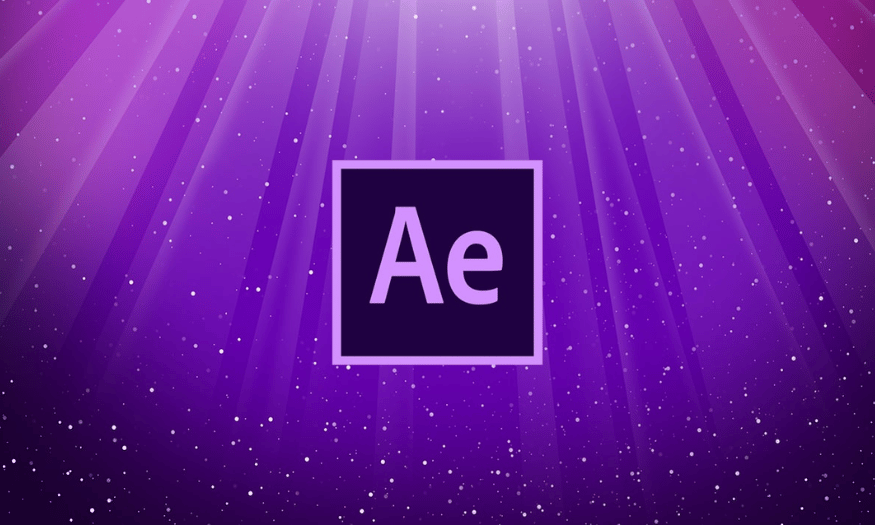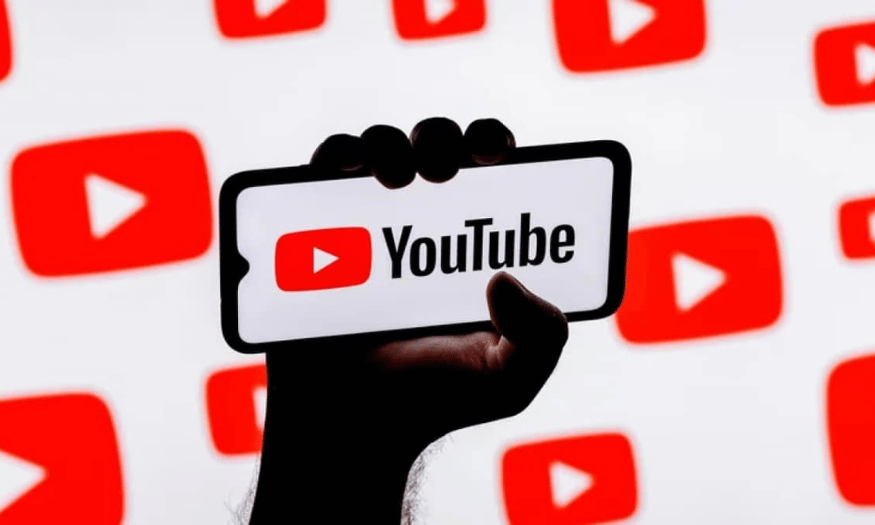Sản Phẩm Bán Chạy
Khắc Phục Lỗi d3dcompiler_47.dll trong Photoshop Nhanh Chóng và Hiệu Quả
Bạn gặp lỗi d3dcompiler_47.dll trong Photoshop? Đừng lo, bài viết này sẽ hướng dẫn bạn cách khắc phục sự cố nhanh chóng và dễ dàng, giúp Photoshop hoạt động mượt mà trở lại.
Nội dung
- 1.Giới thiệu về Lỗi d3dcompiler_47.dll trong Photoshop
- 2. Nguyên Nhân Gây Lỗi d3dcompiler_47.dll
- 2.1. Thiếu tệp d3dcompiler_47.dll
- 2.2. Tệp DLL bị hỏng
- 2.3. Cập nhật DirectX không đầy đủ
- 2.4. Phiên bản Photoshop không tương thích
- 3. Cách Khắc Phục Lỗi d3dcompiler_47.dll trong Photoshop
- 3.1. Cập nhật và Cài Đặt Lại DirectX
- 3.2. Cài Đặt Lại Tệp d3dcompiler_47.dll
- 3.3. Cập Nhật Photoshop
- 3.4. Cài Đặt Lại Photoshop
- 3.5. Quét Máy Tính Với Phần Mềm Diệt Virus
- 4. Lưu Ý Khi Xử Lý Lỗi d3dcompiler_47.dll
- 4.1 Kiểm Tra Lỗi Trên Các Phần Mềm Khác
- 4.2 Cài Đặt Lại Phần Mềm Hoặc Trò Chơi
- 4.3 Quét Virus Và Phần Mềm Độc Hại
- 4.4 Sao Lưu Dữ Liệu Quan Trọng
- 5. Kết Luận

Lỗi d3dcompiler_47.dll là một trong những vấn đề thường gặp khi sử dụng phần mềm Photoshop. Tuy không phải là lỗi quá nghiêm trọng, nhưng việc gặp phải sự cố này có thể gây gián đoạn công việc của bạn. Trong bài viết này, sadesign sẽ hướng dẫn bạn cách xử lý lỗi d3dcompiler_47.dll một cách nhanh chóng và hiệu quả, giúp bạn khôi phục lại sự ổn định cho phần mềm chỉnh sửa ảnh mạnh mẽ này.
1.Giới thiệu về Lỗi d3dcompiler_47.dll trong Photoshop
Lỗi d3dcompiler_47.dll trong Photoshop thường xảy ra khi bạn mở phần mềm hoặc trong quá trình sử dụng các công cụ đồ họa nặng. D3dcompiler_47.dll là một tệp hệ thống của Microsoft DirectX, có vai trò quan trọng trong việc hỗ trợ các ứng dụng đồ họa, đặc biệt là khi xử lý các tác vụ yêu cầu phần cứng đồ họa mạnh mẽ. Khi tệp DLL này bị thiếu hoặc bị hỏng, Photoshop sẽ không thể tải các công cụ đồ họa cần thiết, dẫn đến việc xuất hiện thông báo lỗi.
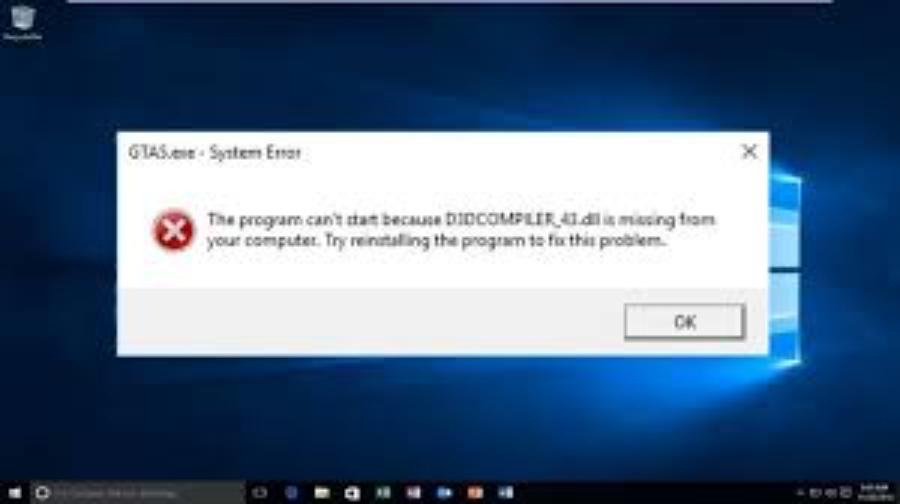
Nguyên nhân chính thường liên quan đến việc thiếu hoặc hỏng file d3dcompiler_47.dll, một thành phần quan trọng thuộc Microsoft DirectX, hỗ trợ đồ họa và hiệu suất trên các ứng dụng đa phương tiện. Khi lỗi này xảy ra, Photoshop có thể không hoạt động đúng cách hoặc không thể khởi động được. Để khắc phục, người dùng có thể thử cài đặt lại DirectX, cập nhật hệ điều hành, hoặc tải lại file dll từ nguồn chính thống. Việc xử lý đúng cách không chỉ giúp khôi phục hoạt động của phần mềm mà còn đảm bảo tính ổn định và bảo mật cho hệ thống.
Mặc dù lỗi này không phải là hiếm, nhưng nếu không xử lý kịp thời, nó có thể ảnh hưởng đến hiệu suất và trải nghiệm sử dụng phần mềm của bạn. Bài viết này sẽ cung cấp cho bạn các bước cụ thể để khắc phục sự cố d3dcompiler_47.dll trong Photoshop, giúp bạn tiếp tục công việc mà không gặp phải các trục trặc không đáng có.
2. Nguyên Nhân Gây Lỗi d3dcompiler_47.dll
Nguyên nhân gây lỗi d3dcompiler_47.dll thường xuất phát từ nhiều lỗi, cụ thể bao gồm các nguyên nhân cơ bản sau:
2.1. Thiếu tệp d3dcompiler_47.dll
Một trong những nguyên nhân chính gây ra lỗi này là tệp d3dcompiler_47.dll bị thiếu trong hệ thống. Điều này có thể xảy ra nếu bạn vô tình xóa tệp này hoặc nếu nó bị lỗi trong quá trình cài đặt phần mềm.
Đây là một thành phần quan trọng trong thư viện DirectX, được sử dụng để chạy các ứng dụng hoặc trò chơi yêu cầu đồ họa cao. Khi tệp này không có trên máy tính, các chương trình phụ thuộc vào nó sẽ không thể hoạt động bình thường, dẫn đến thông báo lỗi. Để khắc phục, người dùng có thể tải lại tệp d3dcompiler_47.dll từ nguồn đáng tin cậy hoặc cài đặt lại DirectX để đảm bảo hệ thống có đầy đủ các tệp cần thiết.
2.2. Tệp DLL bị hỏng
Tệp d3dcompiler_47.dll có thể bị hỏng do virus, phần mềm độc hại, hoặc do các sự cố hệ thống. Khi tệp DLL này bị lỗi, Photoshop sẽ không thể tải các thư viện đồ họa cần thiết để hoạt động.
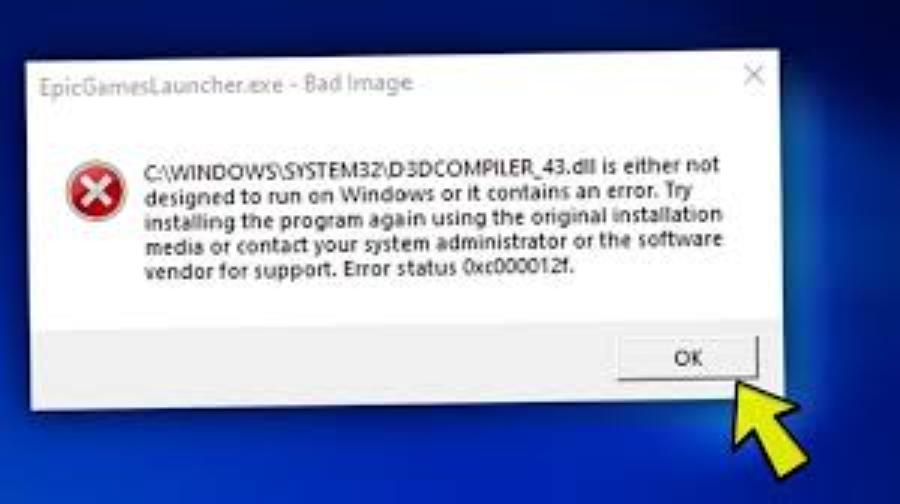
Điều này có thể xảy ra do quá trình cài đặt phần mềm không hoàn chỉnh, xung đột giữa các ứng dụng, hoặc do phần mềm độc hại gây ra. Để khắc phục, người dùng nên thử cài đặt lại tệp DLL, cập nhật hệ điều hành hoặc sử dụng các công cụ sửa lỗi chuyên dụng để đảm bảo tính ổn định và an toàn cho hệ thống.
2.3. Cập nhật DirectX không đầy đủ
DirectX là nền tảng phần mềm quan trọng cho các ứng dụng đồ họa trên hệ điều hành Windows. Nếu bạn sử dụng phiên bản DirectX cũ hoặc chưa được cập nhật đầy đủ, điều này có thể dẫn đến sự thiếu hụt các tệp DLL, bao gồm cả d3dcompiler_47.dll.
Điều này có thể xảy ra do quá trình cài đặt hoặc cập nhật DirectX không hoàn thiện, dẫn đến việc thiếu tệp thư viện quan trọng. Để khắc phục, người dùng nên kiểm tra và đảm bảo rằng phiên bản DirectX trên máy tính đã được cập nhật đầy đủ thông qua các công cụ chính thức từ Microsoft. Việc này không chỉ giúp sửa lỗi mà còn đảm bảo hiệu suất và tính ổn định cho các ứng dụng hoặc trò chơi yêu cầu DirectX.
2.4. Phiên bản Photoshop không tương thích
Một số phiên bản cũ của Photoshop có thể không tương thích với các phiên bản mới của hệ điều hành Windows, dẫn đến lỗi không tải được tệp DLL cần thiết.
Điều này có thể do thiếu tệp DLL trong hệ thống, hoặc do phiên bản phần mềm đã lỗi thời và không được hỗ trợ đầy đủ. Để khắc phục, bạn nên kiểm tra lại tính tương thích của phiên bản Photoshop với hệ điều hành, cập nhật các gói phần mềm hỗ trợ như DirectX, hoặc cài đặt lại tệp d3dcompiler_47.dll từ nguồn đáng tin cậy. Việc đảm bảo hệ thống luôn được cập nhật và sử dụng phần mềm chính hãng sẽ giúp giảm thiểu các lỗi tương tự trong tương lai.
3. Cách Khắc Phục Lỗi d3dcompiler_47.dll trong Photoshop
Lỗi d3dcompiler_47.dll trong Photoshop thường xảy ra khi hệ thống thiếu tệp thư viện cần thiết để phần mềm hoạt động bình thường. Để khắc phục vấn đề này, bạn có thể thực hiện các bước sau:
3.1. Cập nhật và Cài Đặt Lại DirectX
Một trong những cách hiệu quả nhất để khắc phục lỗi d3dcompiler_47.dll là đảm bảo rằng DirectX của bạn được cập nhật đầy đủ. Bạn có thể tải bản cập nhật mới nhất của DirectX từ trang chính thức của Microsoft.
-
Tải xuống và cài đặt bản cập nhật mới nhất.
-
Khởi động lại máy tính và thử mở lại Photoshop để kiểm tra lỗi đã được khắc phục hay chưa.
3.2. Cài Đặt Lại Tệp d3dcompiler_47.dll
Nếu tệp d3dcompiler_47.dll bị thiếu hoặc hỏng, bạn có thể tải lại tệp này từ các nguồn đáng tin cậy hoặc sao chép lại từ máy tính khác.

-
Tải tệp d3dcompiler_47.dll từ một trang web uy tín.
-
Lưu tệp vào thư mục hệ thống Windows (thường là C:\Windows\System32 hoặc C:\Windows\SysWOW64).
-
Khởi động lại máy tính và thử mở Photoshop.
3.3. Cập Nhật Photoshop
Đảm bảo rằng phiên bản Photoshop của bạn được cập nhật lên bản mới nhất. Các bản cập nhật mới thường đi kèm với việc sửa lỗi và cải tiến khả năng tương thích với hệ điều hành và phần cứng.
-
Mở Adobe Creative Cloud và kiểm tra xem có bản cập nhật Photoshop nào không.
-
Cài đặt các bản cập nhật nếu có và khởi động lại phần mềm.
3.4. Cài Đặt Lại Photoshop
Nếu các biện pháp trên không hiệu quả, bạn có thể thử gỡ bỏ và cài đặt lại Photoshop. Việc này sẽ giúp sửa chữa mọi sự cố liên quan đến phần mềm và các tệp bị thiếu.
-
Gỡ bỏ hoàn toàn Photoshop qua Adobe Creative Cloud hoặc từ Control Panel.
-
Sau khi gỡ bỏ, tải lại và cài đặt Photoshop từ trang chính thức của Adobe.
-
Kiểm tra lại xem lỗi đã được khắc phục chưa.
3.5. Quét Máy Tính Với Phần Mềm Diệt Virus
Một nguyên nhân không thể bỏ qua là phần mềm độc hại có thể gây hỏng tệp d3dcompiler_47.dll. Việc quét máy tính bằng phần mềm diệt virus uy tín sẽ giúp phát hiện và loại bỏ các virus, phần mềm độc hại có thể gây ra lỗi.
-
Cài đặt và cập nhật phần mềm diệt virus (ví dụ: Windows Defender, Avast, Bitdefender).
-
Thực hiện quét toàn bộ hệ thống và loại bỏ các mối đe dọa.
-
Sau khi quét xong, khởi động lại máy tính và kiểm tra lại Photoshop.
4. Lưu Ý Khi Xử Lý Lỗi d3dcompiler_47.dll
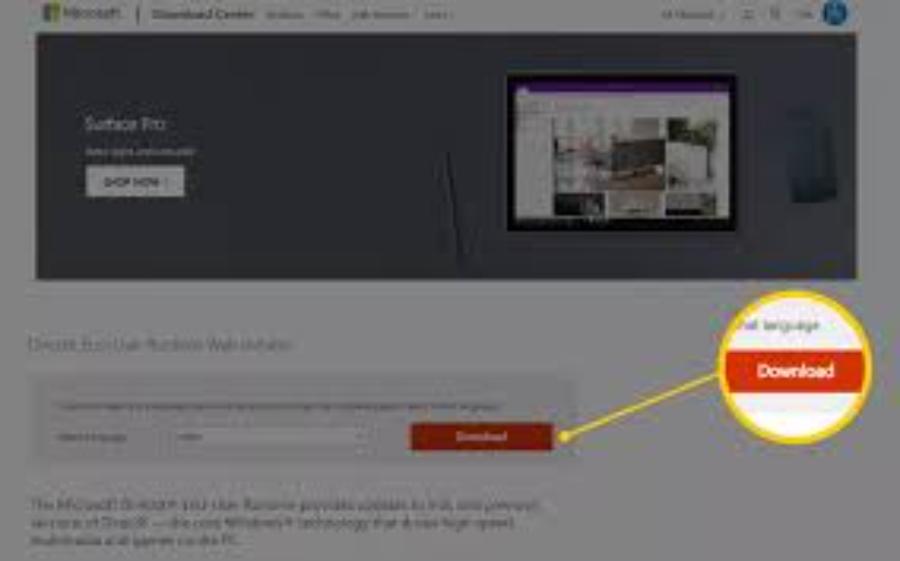
Lỗi liên quan đến tệp d3dcompiler_47.dll là một trong những vấn đề phổ biến mà người dùng Windows có thể gặp phải, đặc biệt khi chạy các ứng dụng hoặc trò chơi đòi hỏi đồ họa cao. Tệp d3dcompiler_47.dll là một phần của Microsoft DirectX, một tập hợp các công nghệ cần thiết để chạy các ứng dụng đa phương tiện, đặc biệt là trò chơi và phần mềm đồ họa 3D. Dưới đây là những lưu ý quan trọng khi xử lý lỗi này.
4.1 Kiểm Tra Lỗi Trên Các Phần Mềm Khác
Khi gặp lỗi liên quan đến tệp d3dcompiler_47.dll, bạn nên kiểm tra xem lỗi này có xuất hiện trên các phần mềm khác hay không để xác định nguyên nhân chính xác. Điều này giúp bạn phân biệt được liệu vấn đề nằm ở tệp DLL bị thiếu hoặc hỏng, hay do xung đột phần mềm cụ thể. Ngoài ra, hãy đảm bảo rằng hệ điều hành và các phần mềm liên quan đã được cập nhật đầy đủ, vì phiên bản cũ có thể gây ra sự không tương thích. Việc sao lưu dữ liệu trước khi thực hiện bất kỳ thay đổi nào cũng là một bước quan trọng để tránh mất mát thông tin trong quá trình khắc phục sự cố.
4.2 Cài Đặt Lại Phần Mềm Hoặc Trò Chơi
Trong một số trường hợp, lỗi có thể xuất phát từ ứng dụng hoặc trò chơi mà bạn đang chạy. Hãy thử gỡ cài đặt và cài đặt lại phần mềm để đảm bảo rằng tất cả các tệp cần thiết được cài đặt đúng cách.
4.3 Quét Virus Và Phần Mềm Độc Hại
Sử dụng phần mềm diệt virus để quét toàn bộ hệ thống nhằm phát hiện và loại bỏ bất kỳ mối đe dọa nào có thể gây ra lỗi.
4.4 Sao Lưu Dữ Liệu Quan Trọng
Khi gặp lỗi liên quan đến tệp d3dcompiler_47.dll, việc đầu tiên và quan trọng nhất là bạn nên sao lưu toàn bộ dữ liệu quan trọng trước khi tiến hành bất kỳ thao tác sửa lỗi nào. Điều này giúp đảm bảo rằng dữ liệu của bạn sẽ được bảo vệ trong trường hợp xảy ra sự cố không mong muốn trong quá trình xử lý. Ngoài ra, hãy đảm bảo rằng bạn tải xuống các tệp hoặc công cụ sửa lỗi từ các nguồn đáng tin cậy để tránh nguy cơ nhiễm phần mềm độc hại hoặc làm tình trạng trở nên nghiêm trọng hơn. Việc cẩn thận và tuân thủ các bước xử lý đúng cách sẽ giúp bạn giải quyết vấn đề một cách hiệu quả và an toàn.
Trước khi thực hiện bất kỳ thay đổi nào đối với hệ thống hoặc phần mềm, hãy đảm bảo sao lưu các tệp và dữ liệu quan trọng. Điều này giúp bạn tránh mất mát dữ liệu trong trường hợp có sự cố xảy ra trong quá trình xử lý lỗi.
5. Kết Luận
Lỗi d3dcompiler_47.dll trong Photoshop có thể gây khó khăn cho người dùng, nhưng với những bước khắc phục đơn giản như cập nhật DirectX, cài đặt lại tệp DLL, hoặc cài lại Photoshop, bạn sẽ có thể giải quyết sự cố này nhanh chóng. Hãy nhớ luôn kiểm tra và duy trì phần mềm của bạn ở trạng thái cập nhật để tránh những vấn đề tương tự trong tương lai. Nếu bạn gặp phải các vấn đề khó giải quyết, đừng ngần ngại liên hệ với bộ phận hỗ trợ kỹ thuật của Adobe để được trợ giúp thêm.
Công Ty TNHH Phần Mềm SADESIGN
Mã số thuế: 0110083217